Jak stworzyć historię na Facebooku

Historie na Facebooku mogą być bardzo zabawne do tworzenia. Oto jak możesz stworzyć historię na swoim urządzeniu z systemem Android i komputerze.
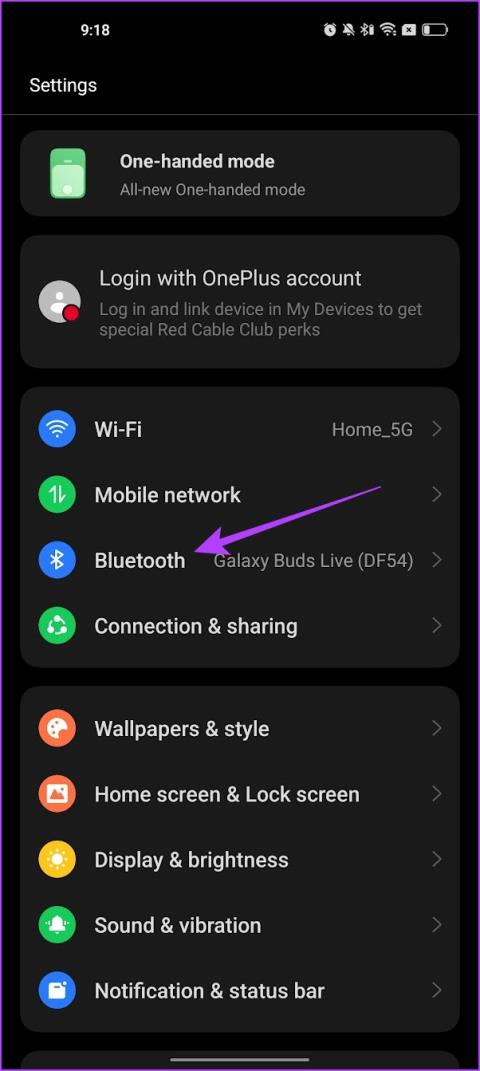
Bluetooth zmienił sposób, w jaki wchodzimy w interakcję z technologią, jednak wszyscy napotkaliśmy problemy z utrzymaniem połączenia z tymi urządzeniami bezprzewodowymi. Ostatnio mieliśmy problem ze sparowaniem urządzenia Bluetooth z naszym telefonem z Androidem, a jeśli jesteś na tym samym wózku – ten artykuł Ci w tym pomoże.
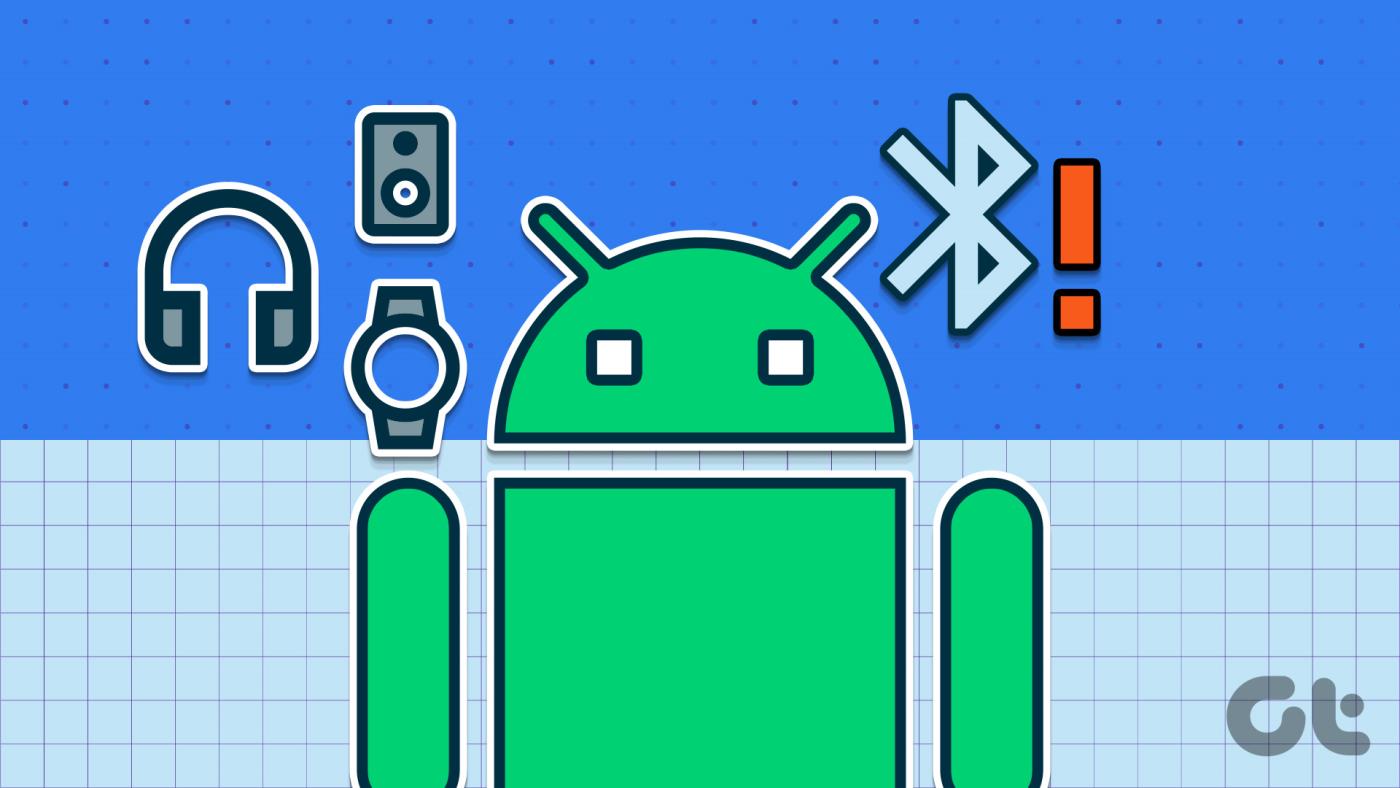
W tym artykule zebraliśmy osiem skutecznych metod, które pomogą Ci, jeśli Twoje urządzenie z Androidem nie może połączyć się z urządzeniem Bluetooth. Co więcej, te metody będą również pomocne, jeśli Bluetooth będzie nadal odłączany od urządzenia z Androidem.
Ale najpierw, jak za każdym razem – czy próbowałeś to wyłączyć i włączyć? Zróbmy to!
To powinien być Twój pierwszy port, do którego możesz zadzwonić, gdy nie możesz sparować urządzeń Bluetooth z telefonem lub tabletem z Androidem. Wyłącz Bluetooth, włącz go ponownie po kilku sekundach i ponów proces parowania.
Krok 1: Otwórz aplikację Ustawienia.
Krok 2: Stuknij w Bluetooth.
Krok 3: Wyłącz przełącznik i włącz go ponownie.
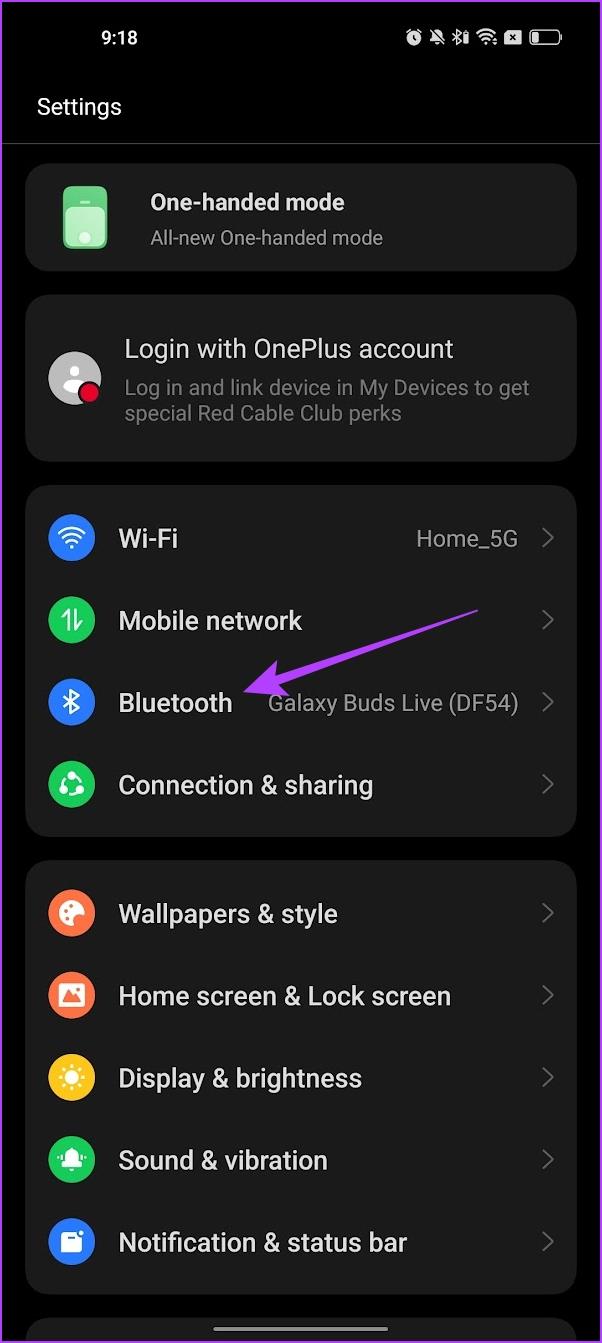
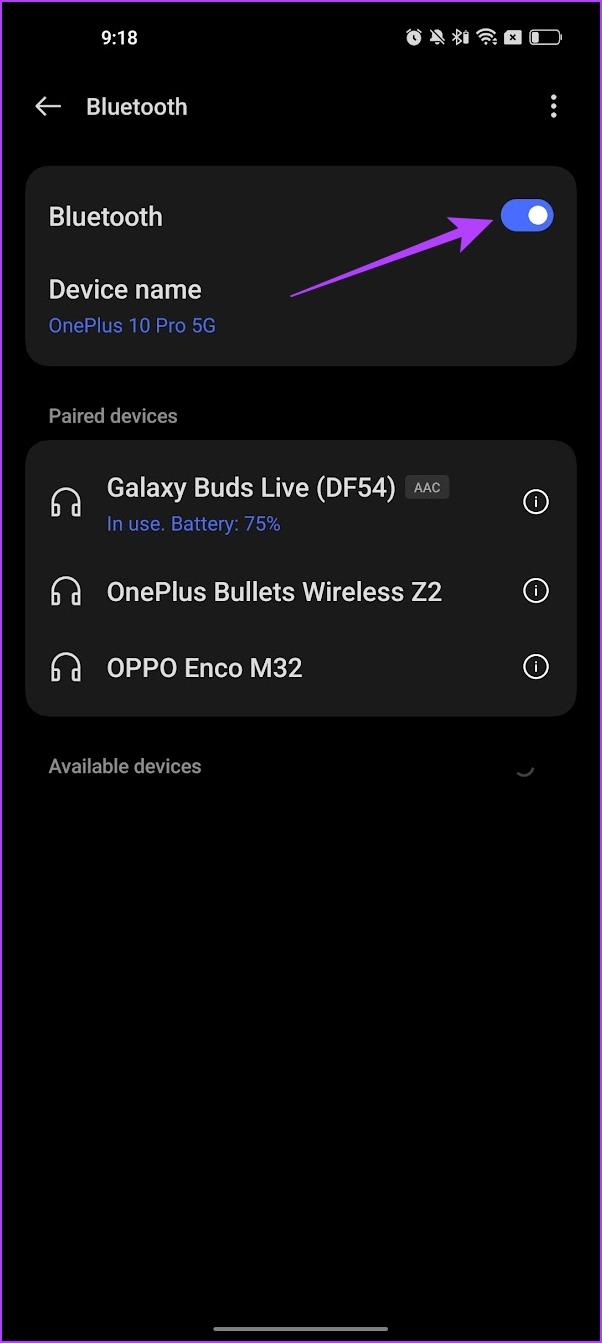
Jeśli wcześniej sparowałeś i korzystałeś z urządzenia Bluetooth, ale po pewnym czasie nagle odmawia ono połączenia się ze smartfonem z systemem Android, pomocne może być zapomnienie urządzenia.
Wiąże się to z usunięciem urządzenia Bluetooth z pamięci połączeń Bluetooth smartfona i ponownym podłączeniem go od nowa.
Krok 1: Uruchom menu Ustawienia swojego urządzenia i wybierz Połączone urządzenia.
Uwaga: w zależności od marki i modelu urządzenia ta opcja może być oznaczona jako Bluetooth, Ustawienia Bluetooth lub inne podobne odmiany.
Krok 2: W sekcji „Wcześniej połączone urządzenia” kliknij ikonę koła zębatego obok urządzenia Bluetooth, którego dotyczy problem.
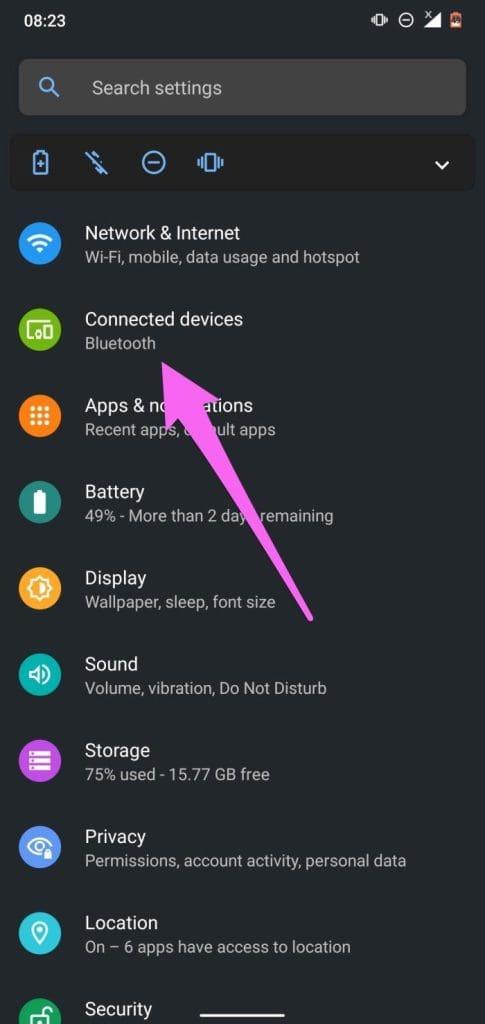
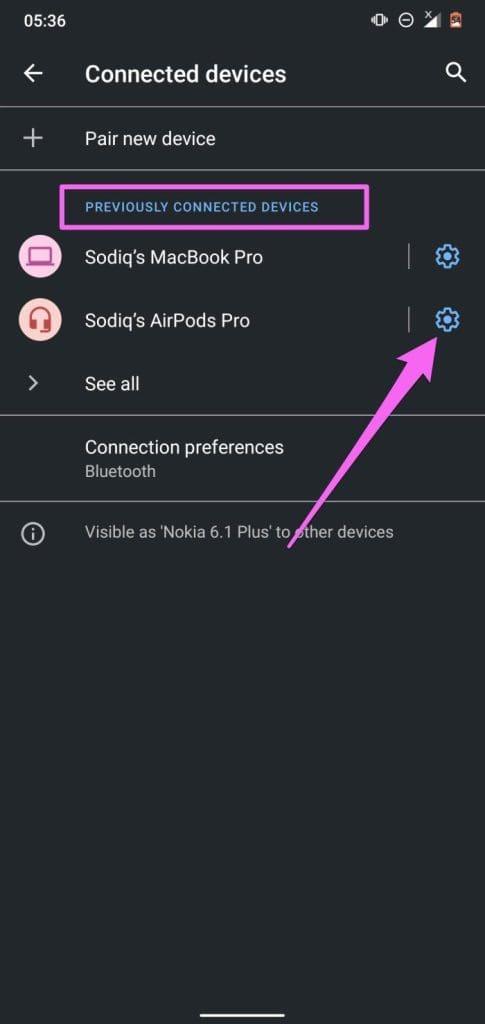
Jeśli nie znajdziesz urządzenia na liście, kliknij strzałkę rozwijaną Zobacz wszystko i kliknij ikonę koła zębatego na urządzeniu, które chcesz zapomnieć.
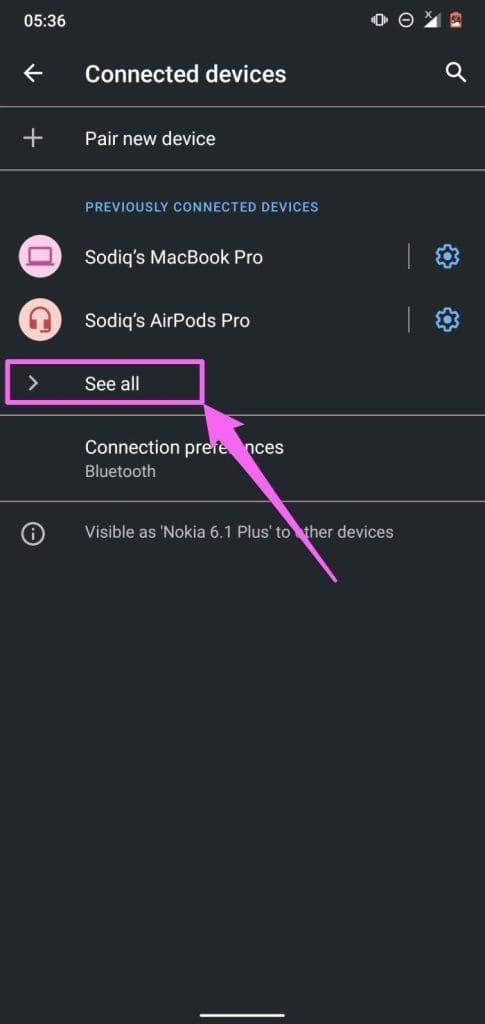
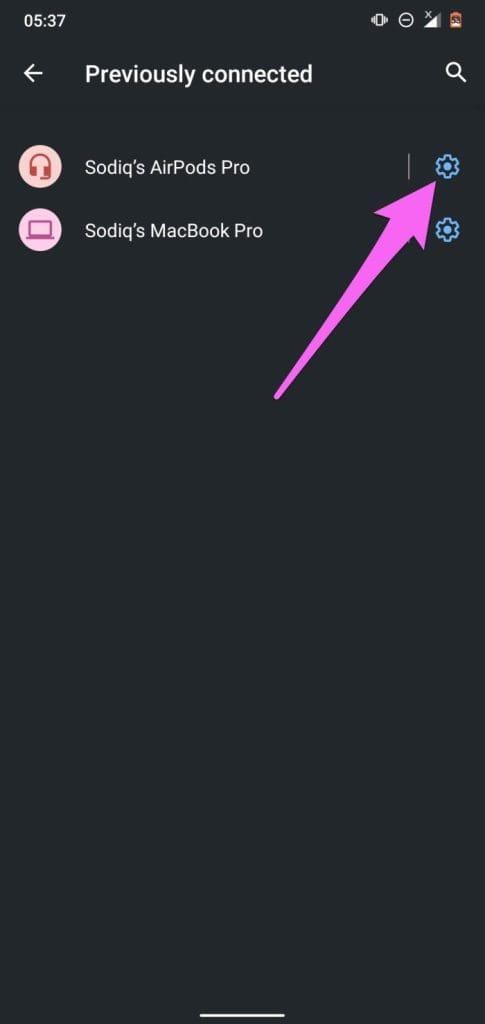
Krok 3: Na stronie szczegółów urządzenia kliknij ikonę Zapomnij i w oknie potwierdzenia wybierz opcję Zapomnij urządzenie.
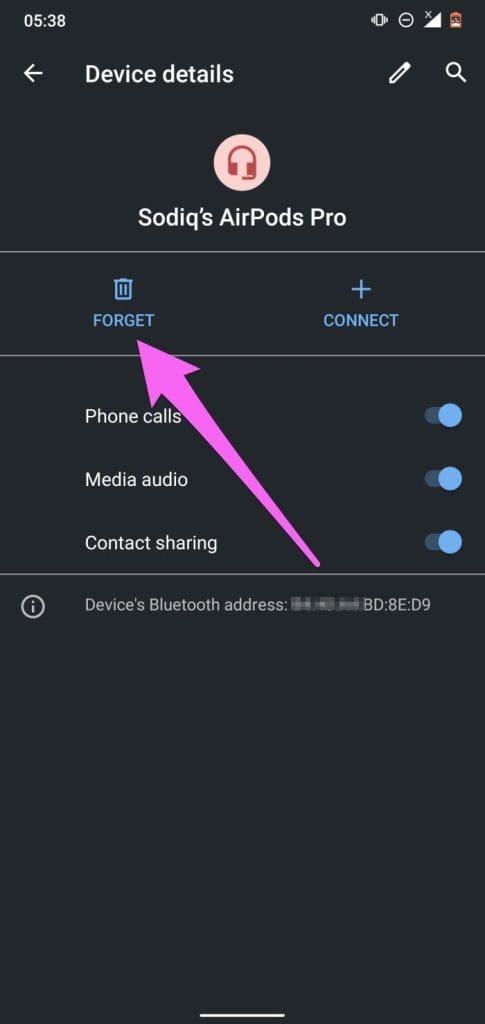

Teraz wróć do strony ustawień Bluetooth (patrz krok 1) i dotknij „Sparuj nowe urządzenie”, aby ponownie połączyć urządzenie Bluetooth. Nawiasem mówiąc, przełącz urządzenie Bluetooth w tryb parowania. Jeśli zostanie wyświetlony monit o potwierdzenie lub wprowadzenie kodu potwierdzającego parowanie, kliknij opcję Paruj lub OK.
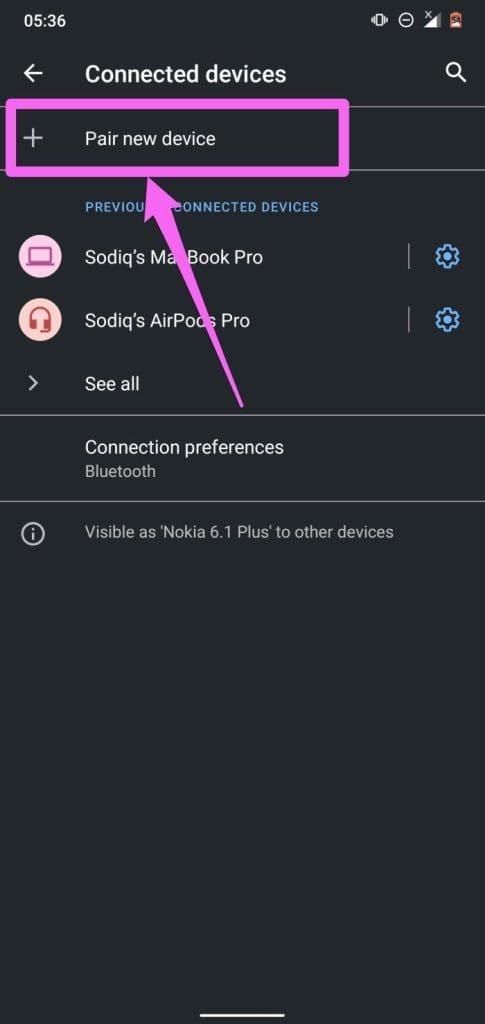
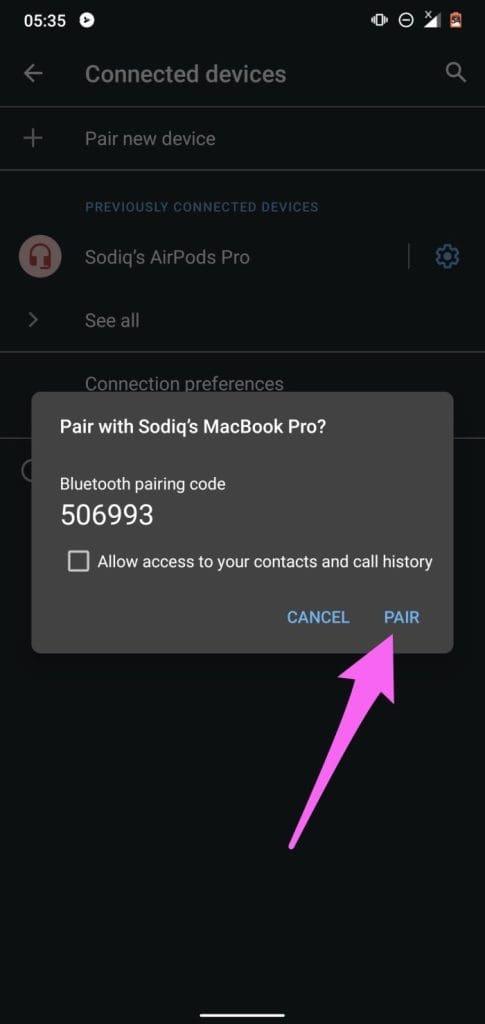
Dotyczy to obu omawianych urządzeń. Wyłącz i wyłącz urządzenie z systemem Android oraz urządzenie Bluetooth. Jeśli w dalszym ciągu nie możesz sparować obu urządzeń po ich ponownym włączeniu, spróbuj zresetować urządzenie Bluetooth.
Krok 1: Użyj przycisku zasilania + przycisku zwiększania lub zmniejszania głośności lub po prostu naciśnij i przytrzymaj przycisk zasilania, aby otworzyć menu zasilania urządzenia.
Krok 2: Znajdziesz opcję ponownego uruchomienia urządzenia.
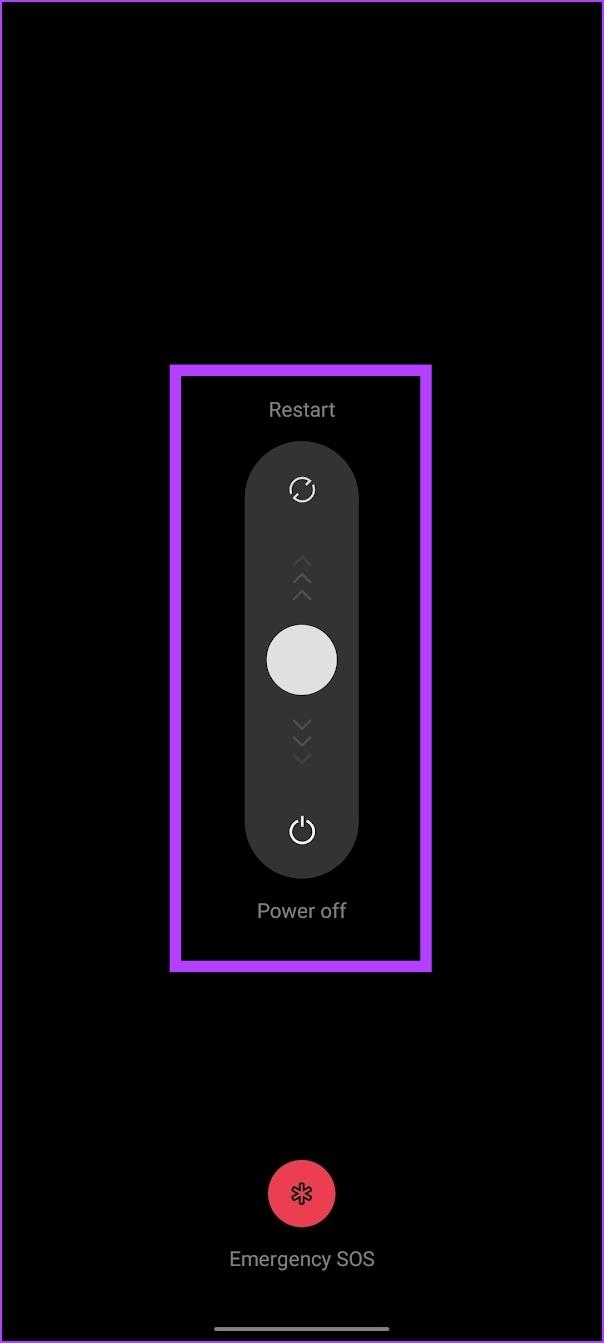
Ze względu na różnicę w konstrukcji, funkcjach i typach proces resetowania urządzeń Bluetooth może się różnić. Aby zresetować niektóre urządzenia Bluetooth, należy przytrzymać przycisk zasilania przez kilka sekund. Inne mogą wymagać jednoczesnego przytrzymania przycisków zasilania i głośności. Zdecydowanie zalecamy zapoznanie się z instrukcją obsługi urządzenia lub odwiedzenie strony internetowej produktu w celu uzyskania dokładnych instrukcji.

Jeśli Twój smartfon z Androidem nadal nie nawiązuje połączenia z właśnie zresetowanym urządzeniem Bluetooth lub jakimkolwiek innym urządzeniem Bluetooth, powinieneś zresetować jego ustawienia sieciowe.
5. Zaktualizuj oprogramowanie sprzętowe urządzenia Bluetooth
Do niektórych urządzeń Bluetooth dołączona jest dedykowana aplikacja do ich sterowania i konfiguracji. W tych aplikacjach dostępna jest także opcja aktualizacji oprogramowania sprzętowego. Jeśli nie możesz połączyć urządzenia Bluetooth z telefonem z Androidem, programiści z pewnością naprawią to podczas aktualizacji.
Na przykład tak wygląda aktualizacja oprogramowania sprzętowego w dedykowanej aplikacji dla urządzeń Samsung Bluetooth .
6. Nie łącz się z Wi-Fi 2,4 GHz
Jeśli korzystasz z pasma Wi-Fi 2,4 GHz, istnieje ryzyko, że możesz napotkać zakłócenia. Dzieje się tak, ponieważ Bluetooth wykorzystuje również pasmo częstotliwości 2,4 GHz, co może powodować nakładanie się sygnałów. Zakłócenia te powodują kilka problemów i mogą również wpływać na łączność urządzenia.
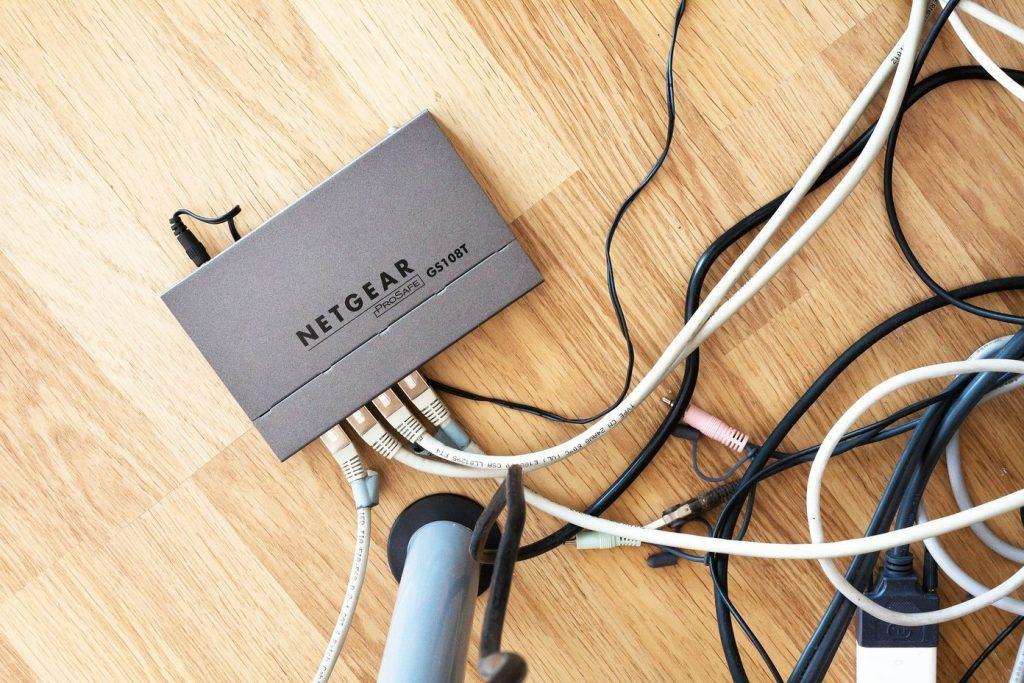
Dlatego jeśli masz alternatywną opcję pasma 5 GHz w swojej sieci Wi-Fi, połącz się z nią i sprawdź, czy problem został rozwiązany, czy nie. Jeśli z jakiegoś powodu nie możesz zastosować tej metody, nie martw się, ponieważ mamy również wiele alternatywnych i skutecznych metod.
Wykonanie resetowania sieci jest zalecane, jeśli telefon nie łączy się z żadnym urządzeniem Bluetooth, ale inne urządzenia mogą. Wszystkie połączenia, urządzenia i konfiguracje Bluetooth zostaną usunięte z Twojego urządzenia po zresetowaniu ustawień sieciowych. Dotyczy to również innych protokołów związanych z siecią, takich jak Wi-Fi, połączenia komórkowe, VPN itp. Dowiedz się więcej o resetowaniu ustawień sieciowych w systemie Android .
Krok 1: Uruchom aplikację Ustawienia na swoim urządzeniu i wybierz System.
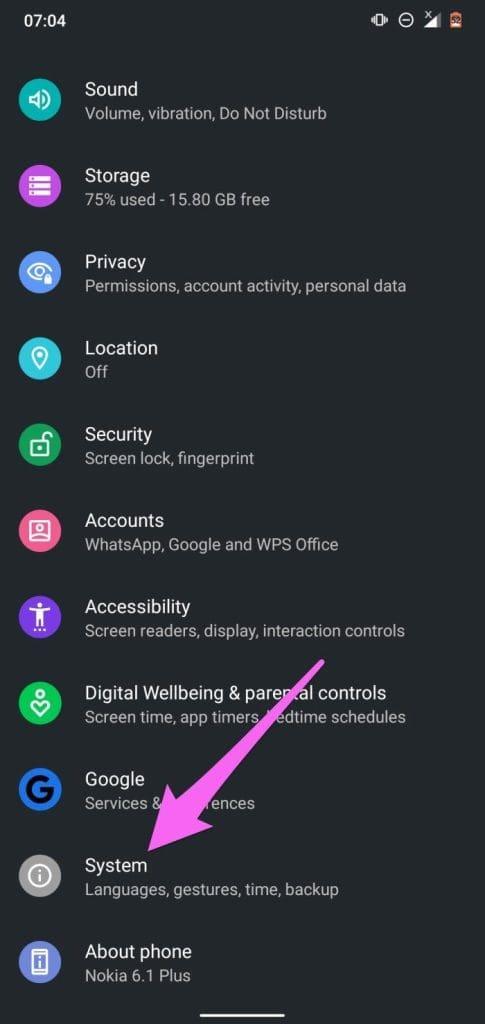
Krok 2: Następnie dotknij przycisku rozwijanego Zaawansowane i wybierz Resetuj opcje.


Krok 3: Wybierz „Resetuj Wi-Fi, telefon komórkowy i Bluetooth”.
Krok 4: Naciśnij przycisk Resetuj ustawienia.


Krok 5: Wprowadź hasło/hasło/PIN/wzór telefonu i kliknij Resetuj ustawienia, aby kontynuować.
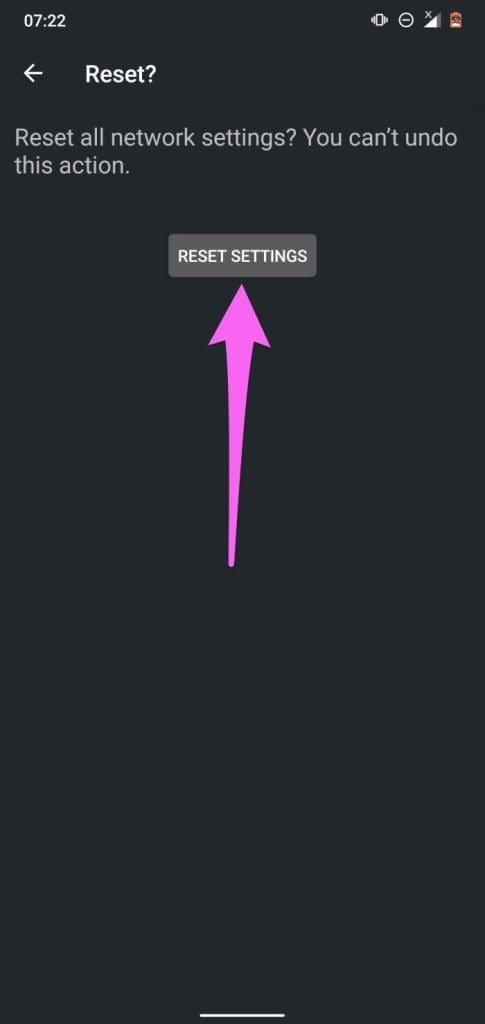
Aktualizacje Androida mają historię niszczenia niektórych funkcji urządzenia. A wiesz, co mówią o powtarzaniu się historii. Jeśli niedawno zaktualizowałeś swoje urządzenie z Androidem lub działa ono na starej wersji Androida, przyczyną tej usterki może być błąd Bluetooth. Co ciekawe, błędy te można wyeliminować, instalując nową, pozbawioną błędów aktualizację.
Jeśli więc żadne z powyższych zalecanych rozwiązań nie rozwiąże problemu, spróbuj zaktualizować urządzenie do najnowszej wersji Androida. Przejdź do Ustawienia > System > Zaawansowane > Aktualizacja systemu i kliknij przycisk „Sprawdź dostępność aktualizacji”.

To wszystko, co musisz wiedzieć, jak rozwiązać problem braku połączenia telefonu z Androidem z urządzeniem Bluetooth. Jeśli jednak masz dodatkowe pytania, możesz zapoznać się z sekcją Często zadawane pytania poniżej.
Często zadawane pytania dotyczące połączenia Bluetooth na urządzeniu z Androidem
1. Jaki jest maksymalny zasięg działania urządzeń Bluetooth z systemem Android?
Zalecamy, aby nie oddalać urządzenia z systemem Android na odległość większą niż 5–10 metrów od urządzenia Bluetooth.
2. Jaka jest obecnie dostępna najnowsza wersja Bluetooth?
Najnowsza wersja Bluetooth to wersja 5.4.
3. Dlaczego Bluetooth nie znajduje urządzeń na moim telefonie z Androidem?
Trzymaj urządzenie Bluetooth blisko telefonu i spróbuj ponownie uruchomić zarówno telefon, jak i urządzenie Bluetooth.
Mamy nadzieję, że ten szczegółowy przewodnik pomógł Ci rozwiązać problem. Jeśli jednak urządzenie Bluetooth nadal nie łączy się z telefonem ani innymi urządzeniami , istnieje duże ryzyko uszkodzenia sprzętu. Skontaktuj się z centrum obsługi klienta lub odwiedź sklep, aby kupić produkt w celu jego naprawy lub wymiany.
Historie na Facebooku mogą być bardzo zabawne do tworzenia. Oto jak możesz stworzyć historię na swoim urządzeniu z systemem Android i komputerze.
Dowiedz się, jak wyłączyć irytujące automatyczne odtwarzanie wideo w Google Chrome i Mozilla Firefox za pomocą tego samouczka.
Rozwiąż problem, w którym Samsung Galaxy Tab S8 utknął na czarnym ekranie i nie włącza się.
Przeczytaj teraz, aby dowiedzieć się, jak usunąć muzykę i filmy z tabletów Amazon Fire i Fire HD, aby zwolnić miejsce, uporządkować lub poprawić wydajność.
Poradnik pokazujący dwa rozwiązania, jak na stałe uniemożliwić aplikacjom uruchamianie się przy starcie na urządzeniu z Androidem.
Ten poradnik pokazuje, jak przesyłać wiadomości tekstowe z urządzenia Android za pomocą aplikacji Google Messaging.
Masz Amazon Fire i chcesz zainstalować Google Chrome? Dowiedz się, jak zainstalować Google Chrome za pomocą pliku APK na urządzeniach Kindle.
Jak włączyć lub wyłączyć funkcje sprawdzania pisowni w systemie Android.
Kiedy Samsung zaprezentował nową linię tabletów flagowych, było na co czekać. Galaxy Tab S9 i S9+ przynoszą oczekiwane ulepszenia, a Samsung wprowadził także Galaxy Tab S9 Ultra.
Czy kochasz czytać eBooki na tabletach Amazon Kindle Fire? Dowiedz się, jak dodać notatki i podkreślać tekst w książce na Kindle Fire.






